맥북은 듀얼코어를 쓴 인텔 센트리노 듀오 플랫폼을 내장해 가격은 낮추고 성능은 높여
이번 리뷰에 사용한 13인치 화이트 맥북은 1.83GHz 인텔 코어듀오 프로세서를 사용하고 있다. 코어듀오 프로세서는 하나의 프로세서 안에 2개의 코어를 넣은 제품으로 멀티태스킹 같은 다중작업이나, 멀티미디어 재생에 있어 최적의 효과를 보여주는 제품으로 잘 알려져 있다. 메모리는 256MB DDR 메모리 2개를 사용해 512MB를 기본으로 제공하고 있다.
|
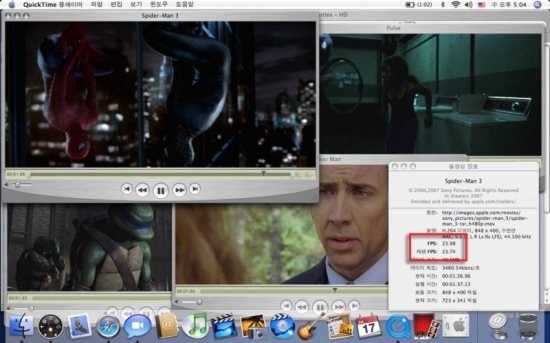
|
|
▲ 듀얼코어를 사용해 H.264를 지원하는 영상 여러 개를 띄워도 속도가 떨어지지 않는다 |
60GB 5400rpm 시리얼 ATA 하드드라이브와 DVD-ROM 및 CD-RW 기능을 겸비한 콤보 드라이브를 내장하고 있어 사무작업이나 인터넷 등의 일반적인 용도로 사용하기에 무리가 없다. 단, 멀티미디어 데이터를 자주 받는 사용자라면 제공되는 용량만으로는 부족하니 외장 HDD를 사용하거나 HDD 확장이 필요하겠다.
|

|
|
▲ 시게이트사의 2.5인치 60GB 5400rpm HDD를 사용한다
|
|

|
|
▲ 내장된 단자들.
왼쪽으로부터 전원단자, 유선랜단자, 모니터 출력단자, 파이어와이어 단자, USB 2.0 단자(2개), |
또한 2개의 USB 2.0 단자와 1개의 파이어와이어 단자를 제공해 확장성도 넉넉한 편. 하지만 이렇게 강력한 하드웨어적 사양을 갖추고도 가격은 1.83GHz 모델이 119만원 밖에 되지 않는다. 이는 라이벌인 윈도우 XP 운영체제를 넣은 노트북 PC 보다도 저렴한 편에 속해 메리트는 충분한 편.
눈에 불을 켜고 찾아보면 윈도우 계열 노트북 PC 중에서도 코어듀오를 쓰고 119만원 보다 저렴한 제품이 있을 수 있겠지만, 애플이 만들었다는 점에서 타 제품과 비교가 안된다고 주장하고 싶다.
기존맥과는 다른 확장성, IBM을 닮았다?
맥북의 경우는 기존 맥과는 사뭇 다른 확장성을 보여주는 제품이다. 먼저 기존 맥의 경우는 개인 사용자가 내부를 여는 것 조차 허락되지 않았다. 만약 개인사용자가 메모리나 하드디스크의 업그레이드를 감행했을 경우, 그 후에는 애플의 모든 사후지원을 받는 것이 불가능해졌다. 이러한 문제로 인해 사용자들은 비싼 비용을 지불하고 상위 기종을 구매할 수 밖에 없었고, 확장성의 부재는 맥의 아킬레스건이 될 수 밖에 없었다.
하지만 이 제품은 다르다. 맥북의 경우는 내장 배터리를 빼면 드러나는 확장베이를 통해 메모리나 HDD를 쉽게 교환할 수 있도록 설계됐다.
|

|
|
▲ 배터리를 뺀 후 상단의 나사 3개를 풀어낸다
|
|

|
|
▲ 레버를 잡아당기면 장착된 메모리를 빼 낼 수 있다
|
|

|
|
▲ 2.5인치 HDD 또한 당겨서 빼내면 된다 |
이 제품의 메모리 부는 PC2-5300 SO-DIMM 슬롯을 2개 제공하고 있어 하나당 최대 1GB 까지, 총 2GB 크기로 확장이 가능하다. HDD의 경우는 시리얼 ATA 방식의 시게이트 5400rpm 60GB 제품을 사용하고 있는데, 이 역시 사용자가 쉽게 업그레이드 가능하도록 만들어졌다.
이처럼 맥북은 확장성 면에서 기존 애플 제품과 큰 차별화를 이루고 있다.
발열문제는 ‘글쎄’
맥북의 하단을 보면 동전을 이용해 열 수 있는 잠금장치를 확인할 수 있다. 이 잠금장치를 열면 맥북에 내장된 배터리를 빼낼 수 있도록 만들어졌다. 배터리의 경우는 전원측정 버튼과 용량표시 LED가 위치해 운영체제 상태가 아닌 배터리 상태에서도 남은 잔량을 확인해 볼 수 있어 매우 편리하다.
|

|
|
▲ 배터리 상단의 버튼을 누르면 잔량표시 LED를 통해 현재 배터리의 남은 용량을 확인할 수 있다 |
맥북의 배터리는 예전 아이북과 비교해본다면 상당히 커진 것을 확인할 수 있다. 배터리 사용시간에 관련해 애플에서는 6시간이라고 밝힌 바 있지만, 실제 사용시간은 그보다 훨씬 짧다. 필자가 써본 바에 의하면 3시간이 채 안됐지만, 그래도 매우 만족스럽다고 평가된다.
하지만 발열 문제는 불만족스럽다. 예전 맥북 프로를 리뷰할 때도 마찬가지였지만, 잠깐만 사용해도 난로와 버금갈 정도의 열기를 발산한다. 이는 사용자로 하여금 제품에 문제가 있나? 하고 착각하게 만들 정도다.
열이 발생하는 부분은 맥북의 왼쪽상단의 바닥 부분으로, 코어듀오 프로세서가 위치한 곳이다. 이러한 문제는 맥북 프로나 맥북의 구조가 코어듀오 프로세서의 발열을 제대로 해소하지 못해 발생된 것으로 보여진다.
윈도우 설치? 물론 가능하지
인텔 칩셋을 사용한 맥 시리즈에는 맥 운영체제 이외에 윈도우 운영체제를 설치해 사용할 수 있다. 그 방법으로는 여러 가지가 있지만 가장 대표되는 것이 바로 애플의 ‘부트캠프’를 이용하는 것.
|
 |
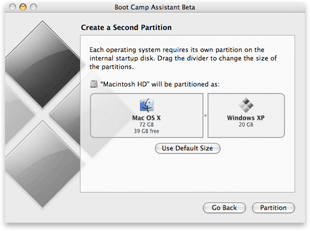
|
|
▲ 인텔칩셋을 사용한 맥에서 윈도우 운영체제를 사용할 수 있게 해주는 '부트캠프' |
부트캠프를 사용하면 OS X 타이거는 물론, 윈도우 XP 등의 다양한 운영체제를 쓸 수 있어 그 활용도는 배가 된다. 특히 최초 시도됐던 듀얼부팅과는 달리, 부트캠프의 경우는 대부분의 드라이버 문제가 해결돼 있어 윈도우 XP를 사용하는데 있어 별다른 어려움이 없다.
맥북에서 윈도우 XP를 사용하는 경우 맥에서 가장 문제가 됐던 액티브 X 지원문제를 해결할 수 있어, 각 은행의 인터넷 뱅킹을 한다든지 다양한 쇼핑몰에서 인터넷 쇼핑 하는 것이 가능해진다. 액티브 X를 지원하는 인터넷 게임 플레이도 가능하다.
참고 : 애플 컴퓨터 코리아 부트캠프 관련자료
이 외에 패러럴스 웍스테이션을 활용하면 맥 OS X 상에서 윈도우 XP를 가상 운영체제로 사용할 수도 있어, 대단히 호환성이 높은 편으로 평가된다.